"그래서 어젯밤에 집에 왔는데 아이폰은 잘 작동하고 있었습니다. 충전을 하고 잠시 후 비디오 게임을 시작했는데 부팅이 멈췄다는 걸 알았습니다. 말 그대로 모든 것을 시도해 보았지만 아무 소용이 없었습니다. 어제 충전 잭을 청소했습니다. 그것이 문제의 원인이라고 생각합니다. 아니면 소프트웨어 문제일 수도 있습니다."
- Apple 커뮤니티에서
iPhone이 부팅 루프에서 자주 멈추는 경우가 많습니다. 특히 업데이트가 실패 하거나 맬웨어 공격을 받을 경우 더욱 그렇습니다. iPhone이 계속해서 다시 시작되면 화면에 Apple 로고가 깜박이고 장치 콘텐츠에 액세스할 수 없습니다. 이것은 나쁜 경험입니다. 끝없는 재부팅을 멈추려면 몇 가지 기술을 찾아야 합니다. 운 좋게도 이 게시물에서는 iPhone이 부팅 루프에서 멈추는 문제를 해결할 수 있는 7가지 효과적인 솔루션을 제공합니다. 몇 초 안에 문제를 해결하려면 내용을 계속 읽으세요.
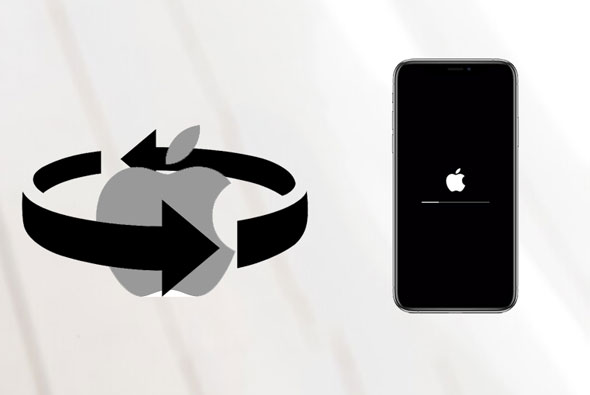
다양한 이유로 인해 iPhone Apple 로고가 사망할 수 있습니다. 다음은 iPhone 무한 재시작 루프의 일반적인 요소 중 일부입니다.
가능한 이유를 알고 나면 iPhone을 부팅 루프에서 벗어나게 하는 방법은 무엇입니까? iPhone의 끝없는 재부팅을 중지하려면 다음 방법을 시도해 볼 수 있습니다.
장치를 강제로 다시 시작하는 것은 iPhone 무한 다시 시작 루프를 수정하는 가장 일반적인 방법입니다. iPhone 모델마다 강제 재시작 방법이 다릅니다.
iPhone 8 및 최신 모델:
아이폰 7/7 플러스:
iPhone 6s 및 이전 모델:

SIM 카드가 제대로 배치되지 않으면 iPhone이 계속 재부팅될 수도 있습니다. 이를 위해서는 iPhone의 전원을 끄고 SIM 카드 핀을 사용하여 트레이에서 SIM 카드를 꺼냅니다. > iPhone을 켜서 iPhone이 여전히 루프를 다시 시작하는지 확인하고 > SIM 카드를 트레이에 다시 넣습니다.

간단한 방법으로 문제가 해결되지 않으면 iTunes ( Windows 및 macOS Mojave 이하) 또는 Finder(macOS Catalina 이상)를 사용하여 iPhone을 복원해 볼 수 있습니다. 이 방법을 사용하면 기기의 모든 데이터가 삭제되므로 중요한 데이터는 미리 백업 해 두시기 바랍니다.
iTunes를 사용하여 iPhone 재부팅 루프를 중지하는 방법은 다음과 같습니다.
1단계. 컴퓨터에서 iTunes 또는 Finder를 엽니다.
2단계. USB 케이블을 사용하여 iPhone을 컴퓨터에 연결합니다.
3단계. iTunes/Finder가 장비를 인식하면 "iPhone 복원"을 클릭합니다.
4단계. 복원이 완료될 때까지 기다린 후 장치를 설정합니다.

iTunes가 기기를 인식하지 못하는 경우 다른 방법을 시도해 볼 수 있습니다. 즉, iPhone을 복구 모드로 전환한 다음 iTunes를 사용하여 복원하는 것입니다. 그러나 이렇게 하면 모든 iPhone 데이터가 지워질 수도 있습니다. 따라서 계속 진행하기 전에 iPhone을 백업했는지 확인하십시오.
복구 모드를 사용하여 부팅 루프에 걸린 iPhone을 수정하는 방법은 다음과 같습니다.
1단계. iPhone을 컴퓨터에 연결한 다음 iTunes/Finder를 엽니다.
2단계. 복구 모드로 들어가려면 다음 단계를 따르세요.
3단계. iTunes/Finder가 장치를 감지하면 "복원" 옵션을 클릭하십시오.
4단계. 시스템이 복원될 때까지 기다린 후 장치를 설정합니다.

복구 모드로 여전히 문제가 해결되지 않으면 더 깊은 복원을 위해 DFU(장치 펌웨어 업그레이드) 모드를 시도해 볼 수 있습니다. 이는 가장 철저한 복구 방법이지만 장치의 모든 데이터가 완전히 지워집니다.
DFU 모드를 사용하여 재부팅 루프에서 iPhone이 멈추는 문제를 해결하는 방법은 다음과 같습니다.
1단계. iPhone을 컴퓨터에 연결하고 iTunes/Finder를 엽니다.
2단계. 다음 단계에 따라 DFU 모드로 들어갑니다.
iPhone 8 및 최신 모델:
아이폰 7/7 플러스:
iPhone 6s 및 이전 모델:
3단계. iTunes/Finder가 장치를 감지하면 iTunes 창에서 "확인" > "복원"을 클릭하여 DFU 모드에서 iPhone을 복원하십시오.

위의 모든 방법으로 재시작 루프에 걸린 iPhone을 해결할 수 없는 경우 전문 프로그램인 iOS 시스템 복구를 고려해 보세요. 소프트웨어를 사용하면 데이터 손실 없이 몇 단계만으로 모든 iOS 시스템 문제를 정상으로 복구하고 iOS 버전을 쉽게 업그레이드하거나 다운그레이드할 수 있습니다.
iOS 시스템 복구로 무엇을 할 수 있나요?
iOS 시스템 복구를 사용하여 복원하지 않고 iPhone 부팅 루프를 수정하는 방법은 다음과 같습니다.
01 컴퓨터에 소프트웨어를 설치한 후 소프트웨어를 열고 USB 케이블을 사용하여 iPhone을 컴퓨터에 연결합니다. 다음으로 " iOS 시스템 복구"를 선택하십시오.

02 프로그램이 iPhone 시스템 문제를 자동으로 감지하여 인터페이스에 표시합니다. 그런 다음 "시작" 버튼을 눌러 계속하세요.

03 인터페이스에서 iPhone 정보를 확인하세요. 정확하지 않은 경우 드롭다운 목록에서 올바른 정보를 선택하세요. 그런 다음 "복구" 버튼을 클릭하여 부팅 루프에 걸린 iPhone을 자동으로 수정하세요.

위의 방법으로 문제가 해결되지 않으면 마더보드 손상이나 배터리 문제 등 하드웨어 오류가 원인일 수 있습니다. 이런 경우에는 Apple 공식 지원 센터에 문의하시거나 Apple Store를 방문하여 수리를 받으시는 것을 권장합니다.
위의 7가지 방법을 모두 사용하면 부팅 루프 문제에 걸린 iPhone을 해결할 수 있습니다. 그러나 그 중 일부는 문제를 성공적으로 해결하기에는 너무 기본적이라는 것을 알게 될 것입니다. 따라서 iPhone 부팅 루프를 수정하기 위한 쉽고 높은 성공률 방법을 찾고 있다면 iOS 시스템 복구를 우선적으로 선택하세요. 데이터 손실 없이 자동으로 문제를 감지하고 해결합니다.
저희에게 알려주실 내용이 있으시면 댓글로 알려주세요.
관련 기사:
[최신] iOS 업데이트 18 이후 iPhone이 계속 다시 시작되는 문제를 해결하는 방법은 무엇입니까?
[2025 업데이트] iPhone 15/16이 복구 모드에서 멈추는 문제를 해결하는 방법은 무엇입니까?